安装了苹果mac双系统后,不少网友发现自己的mac双系统win10鼠标无法正常使用怎么办,很多电脑操作都完成不了。下面教下大家双系统win10鼠标使用不了的解决方法。
工具/原料
系统版本:苹果mac双系统
品牌型号:MacBook Pro
软件版本:BootCamp
1、造成 MacBook 笔记本在升级 Windows10 系统后,不能使用触控版鼠标的原因,因为苹果电脑与PC电脑的硬件配置不同,在安装 Windows 系统以后,还要安装特定的硬件驱动。通过在制作安装盘的时候,需要用到BootCamp,用于引导安装 Windows 系统,并且它里面还包含了在 Windows 下要使用到的硬件驱动。

2、也有人疑惑,为什么 Windows7 系统下使用触控鼠标都是没有问题的,但是在Windows10 系统下就不能使用了?这是因为针对 Windows10 系统它的一些硬件驱动有相应的调整和变化。

3、可以通过在 Mac OS 系统下重新制作 BootCamp 工具,从而获得在 Windows 10 下所需要的硬件驱动。所以要先重启电脑,在刚开机的时候,通过按下 option 键来选择要启动的系统。
4、打开 Mac 系统以后,在 LaunchPad 中的【其它】文件夹中,选择其中的 BootCamp助理。

5、然后点击右下角的【继续】按钮。

win10蓝屏怎么解决
相信不少网友在使用win10系统的时候都遇到过win10电脑蓝屏的情况,那么win10电脑蓝屏了怎么办修复方法有哪些呢?下面小编就给大家分享些常见的修复电脑蓝屏的方法.
6、选择中间的选项。
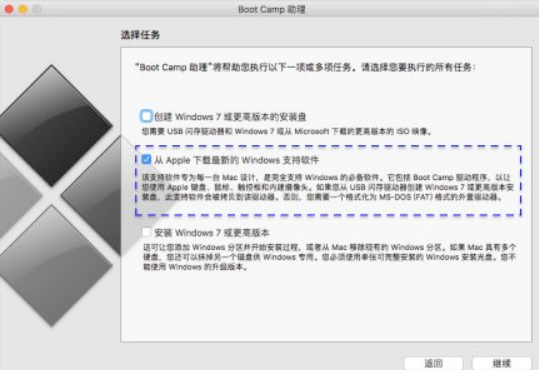
7、在开始之后,需要准备一个 U 盘,如果没有接入 U 盘,系统会提示的。

8、当在 Mac 上插入 U 盘以后,就会出现图中所示点击继续。
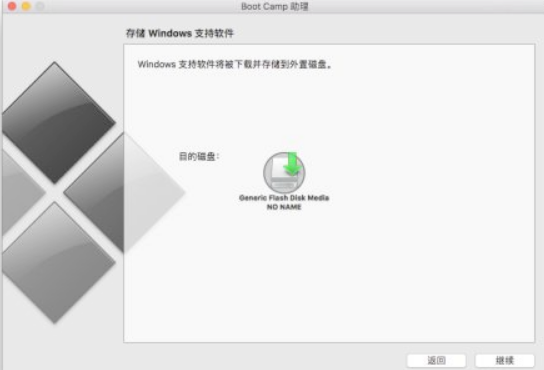
9、接下来需要耐心等待下载。

10、当下载完成以后,U盘上就有最新win10的硬件驱动,在重启系统回到win10系统。此时需要一个外接usb鼠标进行操作。在win10系统下打开U盘,安装下载好的驱动,重启电脑,就可以解决了。

总结
1、找到并打开BootCamp助理。
2、跟随步骤,在U盘上安装驱动。
3、插入u盘,在win10系统下载。
4、安装完成以后,重启电脑。
以上就是电脑技术教程《如何解决mac双系统win10鼠标无法正常使用问题》的全部内容,由下载火资源网整理发布,关注我们每日分享Win12、win11、win10、win7、Win XP等系统使用技巧!windows10正式版如何下载
从微软官网下载Windows10系统镜像,虽然方法略微有点复杂,但好在相比通过其它渠道下载的系统镜像100%纯净、正宗、安全放心.所以现在就由小编来告诉windows10正式版如何下载.



